对于摄影师以及喜欢拍照的摄影爱好者来说,拍摄风光或者建筑必然要使用诸如EF 16-35mm F2.8L II或类似焦距的广角镜头进行拍摄。广角镜头拍摄照片时,都会有镜头畸变的情况,让照片边角位置出现弯曲变形,即使在昂贵的镜头也是如此。
在最新的Photoshop CS6的滤镜菜单中,添加了一个全新的“自适应广角”的命令。该命令可以在使用Photoshop CS6处理广角镜头拍摄的照片时,对镜头缩产生的变形进行处理,得到一张完全没有变形的照片。
1.按【Ctrl+O】键打开一幅素材图像文件。
2.在Photoshop CS6菜单栏中选择“滤镜”-“转换为智能滤镜”命令,将图层转换为智能对象。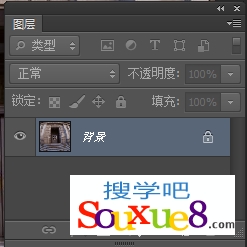
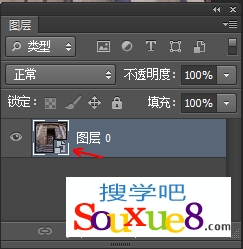
3.按快捷键【Shift+Ctrl+A】键,打开“自适应广角”对话框;(或在Photoshop CS6菜单栏中选择“滤镜”-“自适应广角”命令)。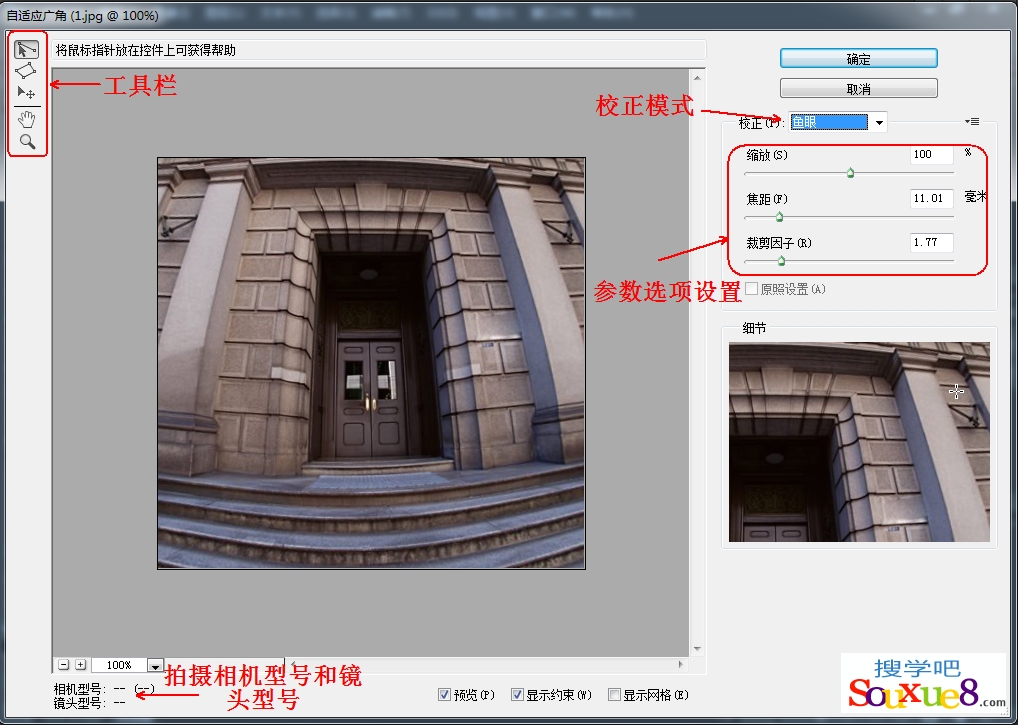
4.在左侧工具栏选择“约束工具”,然后在Photoshop CS6图像预览中有变形的起始位置单击鼠标,然后移动鼠标指针到
变形终点位置后并单击鼠标。
5.将会出现一道线,这道线会自动沿着变形曲面计算广角变形,从而修改变形为一条直线。
6.通过同样的方法对变形位置进行校正,得到Photoshop CS6如图所示。
7.调整变形完毕后,单击“确定”按钮,得到Photoshop CS6最终调整效果如图所示。
